新买的打印机一般都是用默认设置,但也有个别的需要自己动手设置,以达到最佳效果,下面我以我们的HP打印机为例,对打印机纸张进行设置
打印机
电脑
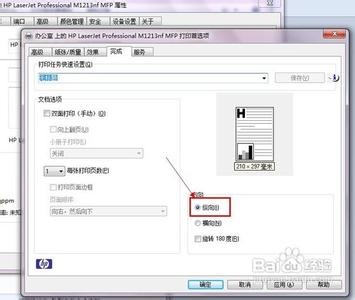
打印机纸张怎么设置――方法/步骤
打印机纸张怎么设置 1、
打开电脑,确定打印机已与电脑想联,并已安装打印机驱动,点击电脑“开始”选择“设备与打印机”
打印机纸张怎么设置 2、
在打开的“设备与打印机”界面中,选中已联接的打印机,右击
打印机纸张怎么设置 3、
在弹出的对话框中点击“打印机属性”
打印机纸张怎么设置_打印纸张
打印机纸张怎么设置 4、
在“打印机属性”窗口中选择“常规”选项卡,点击下面的“首选项…”
打印机纸张怎么设置 5、
在弹出的“首选项”窗口中选择“纸张/质量”选项卡,点击“纸张尺寸”选中“A4”纸,
打印机纸张怎么设置 6、
再在“首选项”窗口中选择“效果”选项卡,在调整尺寸里选择“实际尺寸”
打印机纸张怎么设置_打印纸张
打印机纸张怎么设置 7、
第三,在“首选项”窗口中选择“完成”选择项卡,在方向栏里选择“纵向”,再点击下面的“确定”完成调整,这样打印机纸张设置也就成功了,打印的是A4纸、纵向、实际尺寸打印
 爱华网
爱华网



